Googleアナリティクスのアクセスが急に訪問者ゼロになってしまった。
こんな時ってすごく焦りますね。
どうやら原因は、ワードプレスのテーマを変更したからのようです。
実はワードプレスでテーマを変更すると、Googleアナリティクスのアクセスが急にゼロになってしまう事があるそうです。
そこでGoogleアナリティクスのアクセスデータ計測を元通りに表示させる方法として、プラグイン「All in One SEO Pack 」を使う場合と使わない場合の2通りについて解説していきます。
Sponsored Link
Googleアナリティクスのアクセスが急に訪問者がゼロになった事例
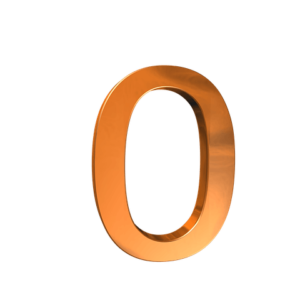
先日、Googleアナリティクスのアクセスが急に訪問者がゼロになってしまいました。
こんな時ってすごく焦ってしまいますね。
ひょっとして自分のブログが無くなってしまったのか?とさえ思ってしまった程です。
一応様子を見る事にしました。
ですが全然アクセスが回復していません。
それどころか見事にアスセスがゼロのままになっています。
ここでふと私は思いました。
アドセンスはどうなのかと。
するとアドセンスは少ないですが、しっかりと収益がありました。笑
と言う事は、Googleアナリティクスの方で何か問題が発生しているのではないかと思ったのです。
そして調べてみると、やはりGoogleアナリティクスで問題が発生していました。
ゼロになってしまった原因:ワードプレスのテーマ変更
Sponsored Link
Googleアナリティクスのアクセスが急にゼロになった原因は、ワードプレスのテーマを変更したからGoogleアナリティクスのトラッキングコードが記載されていなかったからのようです。
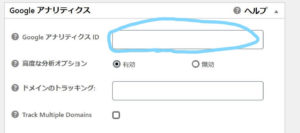
本来ならここにGoogleアナリティクスのトラッキングコードが記載されているのですが、テーマを変更する事で消えてしまったようです。
詳しい人ならワードプレスのテーマを変更したら、Googleアナリティクスのアクセスが急にゼロになる事を知っている事でしょう。
と言うかその前に、詳しい人ならワードプレスのテーマを変更したからと言ってもアクセスが急にゼロになるなんて事はないでしょう。
だって原因を知っているのでしっかりと対応が出来るから!
しかし、全然分からない人にとってはワードプレスのテーマを変更したらアクセスが急にゼロなるなんて事を知りません。
だから普通にワードプレスのテーマを変更するだけでそれで終了してしまいます。
そして翌日Googleアナリティクスを見てみると、アクセスが急にゼロになっているのを見て焦ります。
私がまさにそれでした。
私はGoogleアナリティクスと連携させる為に「All in One SEO Pack 」と言うプラグインを使っています。
このプラグインを使わなくてもGoogleアナリティクスと連携させる事は出来るのですが、ハッキリ言ってこっちの方が簡単なので楽です。
よって、もしGoogleアナリティクスと連携させたいなら、このプラグイン「All in One SEO Pack 」を使う事をおすすめします。
Googleアナリティクスデータ計測を元通りに表示させる方法
では次にワードプレスのテーマを変更してGoogleアナリティクスのアクセスが急にゼロになった時、元通りに表示させる方法として、プラグイン「All in One SEO Pack 」を使う場合と使わない場合の2通りの方法について解説していきます。
プラグインAll in One Seo Packを使う場合
ます最初は、プラグイン「All in One SEO Pack 」を使っての説明になります。
まずワードプレスのダッシュボードから「プラグイン」を選択して、「新規追加」をクリック。
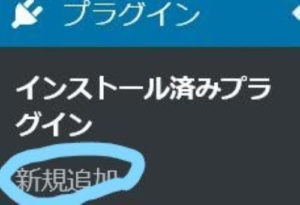
すると真ん中の右くらいに検索窓があるので、そこに All in One SEO Pack と入力して「今すぐインストール」をクリック。
![]()
インストールしたら「有効化」をクリック。(ここではすでにAll in One SEO Packを導入しているので有効化ではなく有効になっていますが、クリックする場所は同じです)
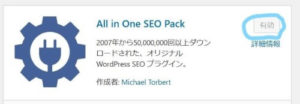
するとワードプレスのダッシュボードに「All in One SEO Pack 」が表示されているハズなので、そこの一般設定をクリック。
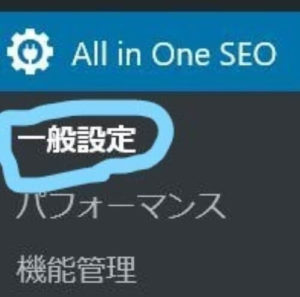
次に、その真ん中くらいにある「Googleアナリティクス」の項目の中の「GoogleアナリティクスID」の所が記載されていないので、ここにGoogleアナリティクスのトラッキングIDをもう一度入力。
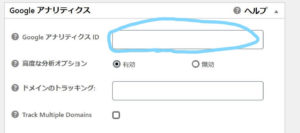
入力したら一番下にある設定を更新ボタンをクリック。
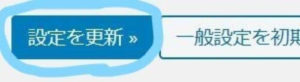
ちなみにGoogleアナリティクスのトラッキングIDの確認の仕方は、Googleアナリティクスにログインして左端にある歯車の設定ボタンをクリック。
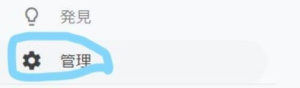
真ん中の方にある「トラッキング情報をクリックしてトラッキングコードをクリック。するとトラッキングIDが表示されているので、それを入力する
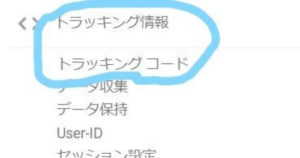
終わったら、一番下にある「設定を更新」をクリックすると翌日にはしっかりとグーグルアナリティクスにアクセス数が表示されている。

たったこれだけの事だったのですが、知らなかったので焦ってしまいました。
ですから同じように困っている人の役に立てれば幸いです。
ぜひやってみて下さい。
プラグインAll in One Seo Packを使わない場合
Googleアナリティクスのトラッキングコードはプラグイン「All in One SEO Pack 」を使うと簡単なんですが、このプラグイン「All in One SEO Pack 」を使わない場合についても解説したいと思います。
まずGoogleアナリティクスの管理ボタンをクリック
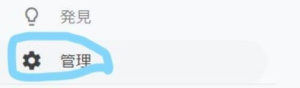
そして真ん中にあるトラッキング情報をクリックして、トラッキングコードをクリック
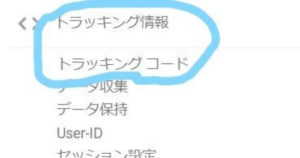
そしてコードをコピー
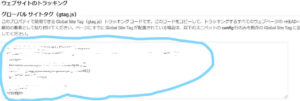
次にワードプレスのダッシュボードの外観のテーマ編集(またはテーマエデイター)をクリック
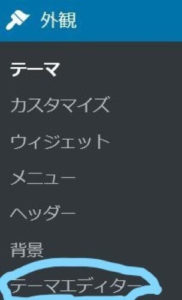
右側にある検索窓を自分の親テーマに変えて選択をクリック

そしてテーマヘッダーheader.phpをクリック
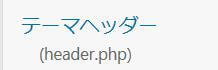
そして<head>と</head>に囲まれた部分の</head>のすぐ上(赤い所)に先程コピーしたコードを貼る。
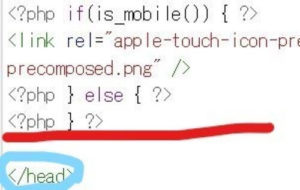
最後は下の方にあるファイルを更新して終了
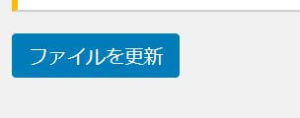
まとめ
Googleアナリティクスのアクセスが急に訪問者がゼロになった?原因はワードプレスのテーマを変更したからなのかについて解説しました。
ワードプレスではテーマを変更しただけでその後に何も対処しなければ、どうやらGoogleアナリティクスのアクセスが急にゼロになってしまうようです。
ですからワードプレスでテーマを変更したら忘れずに「All in One SEO Pack 」と言うプラグインを使って、GoogleアナリティクスIDの所にトラッキングIDを記載しておきましょう。
たったこれだけの事なのに知らなかったばっかりに私は苦戦してしまいました。
そんな私と同じようにならないように皆さん覚えておきましょう。
Sponsored Link
最後まで読んでいただき、ありがとうございました!
ワードプレス好きの人にシェアしてこの情報を届けませんか?
記事が参考になったという方は
FBなどで「いいね!」もお願いします^^!
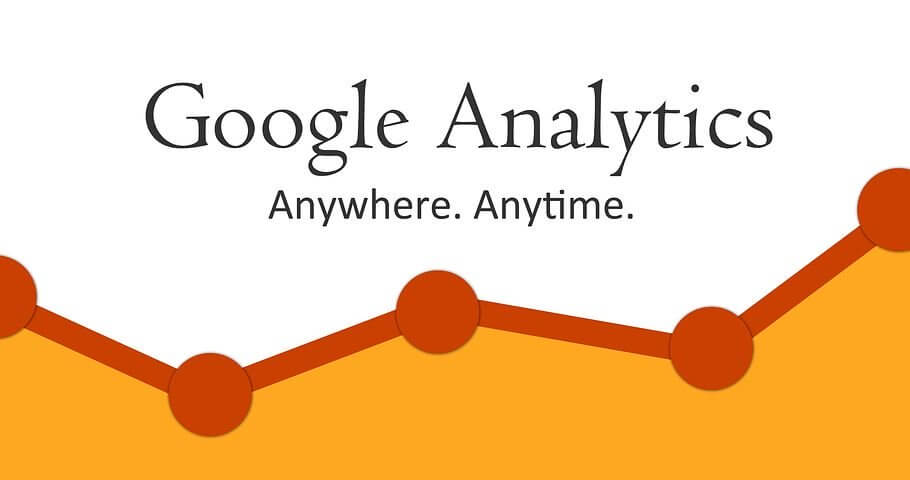


コメント